Processo in 5 passaggi per trasferire l'archiviazione iPhone su iCloud [Guida aggiornata 2023]
Pubblicato: 2023-02-28Può essere davvero fastidioso quando la memoria del telefono è piena e ci viene chiesto ripetutamente di eliminare alcuni dati per liberare spazio. E ogni iPhone ha una capacità di archiviazione fissa e anche gli iPhone non supportano le schede microSD. Quindi, l'unico modo per ottenere più spazio di archiviazione sul tuo iPhone è tramite gli aggiornamenti dello spazio di archiviazione di iCloud.
E alcuni utenti generalmente trasferiscono i file dal proprio iPhone a iCloud, in modo che lo spazio di archiviazione sia gratuito e i dati possano rimanere per evitare qualsiasi perdita di dati.
In questo articolo, abbiamo condiviso una semplice procedura passo-passo su come trasferire lo spazio di archiviazione dell'iPhone su iCloud, in modo da poter spostare i file importanti dallo spazio di archiviazione dell'iPhone all'unità iCloud.
Sommario
3 principali problemi di privacy che dovresti conoscere prima di utilizzare iCloud per l'archiviazione
Le misure di sicurezza di iCloud sono in realtà progettate per proteggere i dati degli utenti da accessi non autorizzati. Quindi, se stai usando iCloud e sei preoccupato per la tua privacy, allora dovresti conoscere questi aspetti della privacy.
- Usa una password complessa: dovresti assicurarti di utilizzare una password complessa, perché più lunga e complessa è la password, migliore è. Ed evita di usare la stessa password per iCloud che usi per altri account.
- Aggiorna il tuo software: cerca sempre di mantenere aggiornato il tuo software, perché Apple rilascia spesso aggiornamenti per migliorare la sicurezza di iCloud. Quindi, assicurati di installare questi aggiornamenti quando vengono rilasciati.
- Utilizzo di reti affidabili: dovresti utilizzare solo dispositivi e reti affidabili per accedere al tuo account iCloud. E poiché le reti Wi-Fi pubbliche non sono sempre sicure, dovresti evitare di usarle.
Semplici passaggi su come trasferire lo spazio di archiviazione dell'iPhone su iCloud: ottieni più spazio di archiviazione sull'iPhone!
Se desideri accedere al tuo spazio di archiviazione iCloud, devi prima abilitare il backup iCloud sul tuo iPhone. Se non conosci il processo, qui abbiamo spiegato come trasferire lo spazio di archiviazione del tuo iPhone su iCloud.
Passaggio 1: Innanzitutto, devi toccare Impostazioni dalla schermata Home o dalla Libreria delle app per avviare il menu principale delle impostazioni di iOS. Quindi, tocca semplicemente il nome del tuo ID Apple in alto, quindi fai clic su iCloud .
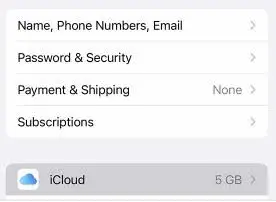
Passaggio 2: Successivamente, tocca Backup iCloud , quindi attiva l'interruttore a levetta Backup iCloud. Abilita la funzione di backup automatico in iOS, il che significa che il tuo dispositivo eseguirà automaticamente il backup delle tue app e dei tuoi dati su iCloud ogni volta che lo schermo del tuo dispositivo è bloccato o il tuo dispositivo è connesso a una rete Wi-Fi o a una fonte di alimentazione.
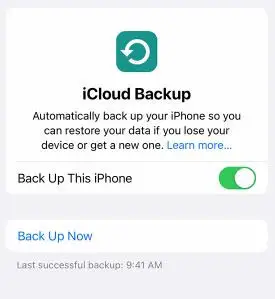
Quindi, poiché hai già abilitato iCloud Backup sul tuo iPhone, ora puoi spostare file e documenti essenziali dalla memoria del tuo iPhone a iCloud utilizzando l'applicazione File integrata sul tuo dispositivo iOS.
Passaggio 3: innanzitutto, è necessario avviare l'app File dalla schermata Home o dalla Libreria app, quindi toccare Sfoglia nell'angolo in basso a destra per visualizzare tutti i file e le cartelle disponibili nel dispositivo.
Passo 4: Ora dovresti trovare la cartella che memorizza i file che vuoi spostare su iCloud. Quando lo trovi, tocca e tieni premuto sul file o sulla cartella, quindi seleziona Sposta dalle opzioni del menu rapido.
Passaggio 5: ora vedrai le directory di archiviazione di iCloud Drive e iPhone. Basta toccare iCloud Drive e scegliere la cartella iCloud desiderata in cui si desidera trasferire il file selezionato e toccare Sposta nell'angolo in alto a destra.
Pro e contro dell'utilizzo di iCloud per l'archiviazione dei dati personali
Apple aveva circa 850 milioni di utenti iCloud nel 2018, di cui circa 170 milioni paganti. Tuttavia, prima di utilizzare questo servizio, dovresti conoscere i vantaggi e gli svantaggi dell'utilizzo di iCloud per l'archiviazione dei tuoi dati personali.
Vantaggi dell'utilizzo di iCloud Storage
- È possibile accedere facilmente ai file salvati nella memoria di iCloud tramite gli altri dispositivi, purché tu abbia effettuato l'accesso al tuo stesso account ID Apple e i tuoi dispositivi abbiano anche accesso a Internet.
- I file che hai archiviato nel tuo iCloud sono estremamente sicuri e protetti anche quando perdi il tuo iPhone.
- Se riscontri problemi con l'hardware o l'archiviazione locale, puoi recuperare facilmente file e documenti importanti da iCloud utilizzando un altro dispositivo.
Contro dell'utilizzo di iCloud Storage
- L'archiviazione iCloud dipende fortemente dalla connessione Internet.
- Inoltre, ci sono costi aggiuntivi per i dati per il caricamento e il download di file da iCloud, insieme al piano di archiviazione offerto da questo servizio.
- Potrebbero esserci lievi preoccupazioni sulla privacy dei tuoi contenuti sul cloud storage.
Come posso accedere ai miei dati iCloud da Windows o MacBook
Potresti essere un utente Apple iCloud che possiede un PC Windows. Quindi, potresti voler sapere come puoi accedere ai file di iCloud Drive dal tuo PC Windows e questo è ciò di cui abbiamo discusso qui.
1. Accedi ai file di iCloud Drive sul tuo computer Windows
Se hai già configurato iCloud Drive in iCloud per Windows, puoi accedere facilmente ai file e alle cartelle di iCloud Drive dal tuo computer Windows.
- Per prima cosa apri Esplora file o Esplora risorse sul tuo PC Windows, quindi fai clic su iCloud Drive dal riquadro di navigazione a sinistra.
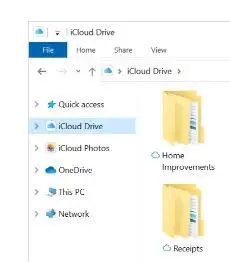
- Ora, trova e fai doppio clic su qualsiasi file che desideri aprire. Tuttavia, puoi aprire solo un file scaricato sul tuo PC.
2. Accedi a iCloud Drive sul tuo Mac
Puoi anche accedere a iCloud utilizzando qualsiasi browser. E il tuo iCloud Drive sul Web avrà gli stessi file e cartelle sincronizzati su tutti i tuoi dispositivi.
- Vai su icloud.com dal tuo browser web.
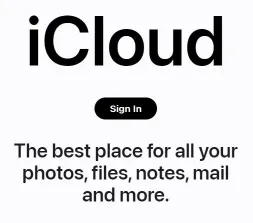
- Ora accedi con il tuo ID Apple e la password.
- Quindi, fai clic su iCloud Drive .
Cosa succede se il tuo spazio di archiviazione iCloud è pieno (ottieni la soluzione!)
Quando il tuo spazio di archiviazione iCloud è pieno, dovresti seguire questi passaggi per risolvere facilmente questo problema.
Passaggio 1: apri Impostazioni sul tuo iPhone e tocca il nome del tuo ID Apple, quindi fai clic su iCloud .
Passaggio 2: Successivamente, tocca Gestisci spazio di archiviazione account o Gestisci spazio di archiviazione , quindi tocca Backup .
Passaggio 3: qui puoi trovare informazioni di backup specifiche. Puoi toccare un elemento di cui non desideri eseguire il backup e scegliere Disabilita ed elimina per liberare spazio. Quindi, disattiva il backup iCloud per quel particolare elemento e rimuove tutte le sue informazioni da iCloud.
Puoi anche liberare spazio di archiviazione nel tuo iCloud eliminando i contenuti che non stai utilizzando o di cui non hai bisogno, ad esempio:
- Eliminare le foto in Foto di iCloud
- Eliminando cartelle o file in iCloud Drive
- Eliminare i messaggi e gestire la posta
Posso disabilitare iCloud dal mio iPhone Pro Max (se non lo vuoi)
Ecco come puoi disattivare o disabilitare iCloud sul tuo iPhone.
- Innanzitutto, apri l'app Impostazioni sul tuo iPhone, tocca il nome del tuo ID Apple, quindi tocca iCloud .
- Ora, nella sezione App che utilizzano iCloud , puoi disattivare la connessione di qualsiasi app a iCloud o disattivare la sincronizzazione iCloud dell'app.
Tuttavia, se desideri uscire da iCloud sul tuo iPhone, segui questi passaggi:
- Vai alla pagina del tuo ID Apple dall'app Impostazioni.
- Tocca Esci in basso.
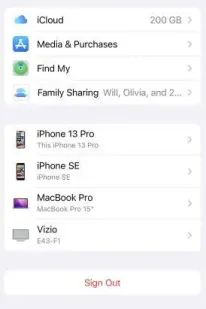
- Basta inserire la password dell'ID Apple e quindi toccare Spegni .
- Attiva i dati che desideri conservare come copia sul telefono.
- Tocca Esci ancora una volta per confermare nuovamente che desideri uscire da iCloud.
Riepilogo su come trasferire l'archiviazione dell'iPhone su iCloud
Trasferire lo spazio di archiviazione dell'iPhone su iCloud non è sicuramente un compito difficile e puoi farlo facilmente utilizzando iCloud Backup. Tuttavia, prima di spostare i file dal tuo iPhone a iCloud, dovresti ricordare che solo 5 GB di spazio libero sono assegnati a ogni account iCloud.
Pertanto, se hai già esaurito questo spazio di archiviazione e hai ancora molti file da caricare, potresti dover prendere in considerazione l'aggiornamento del tuo account iCloud.
E per molti vecchi iPhone, lo spazio di archiviazione dell'iPhone è molto limitato e difficilmente può soddisfare la tua enorme richiesta di archiviazione dei dati.

Speriamo che il nostro articolo dettagliato ti abbia aiutato a imparare come trasferire lo spazio di archiviazione dell'iPhone su iCloud. Fateci sapere nei commenti qui sotto se questo metodo vi è stato utile o meno.
Domande frequenti: come trasferire l'archiviazione dell'iPhone su iCloud
Molte persone vogliono ottimizzare lo spazio di archiviazione del proprio iPhone e ridurre al minimo l'utilizzo dello spazio di archiviazione da parte dei file sui propri iPhone. Ecco perché hanno diverse domande su questo argomento e abbiamo risposto ad alcune di esse qui.
